Comment utiliser la ligne de commande pour tuer un programme
Tout le monde sait comment tuer un programme à l'aide du Gestionnaire(Task Manager) des tâches sous Windows ou Forcer à quitter(Windows or Force Quit) sous OS X , mais il est parfois utile de tuer un programme à l'aide de la ligne de commande(command line) . J'ai rencontré plusieurs situations où le programme a refusé de se terminer via le Gestionnaire des tâches(Task Manager) , même lorsque j'ai essayé de tuer le processus sous-jacent. Forcer à quitter(Force Quit) a ses propres bizarreries et ne tue pas toujours un programme comme il se doit. C'est alors que vous pouvez utiliser la puissance de la ligne de commande(command line) .
Dans cet article, je vais passer en revue les commandes permettant de tuer un programme sous Windows , OS X et Linux(OS X and Linux) . Fait intéressant, il y a généralement plus d'une commande pour accomplir cela, je vais donc essayer de mentionner les différentes que j'ai utilisées. Ce n'est pas une liste exhaustive, donc si vous utilisez une commande différente non mentionnée ici, veuillez nous le faire savoir dans les commentaires.
Fenêtres – TSKILL et TASKKILL
Sous Windows , vous pouvez utiliser deux commandes pour arrêter un programme : TSKILL et TASKKILL(TSKILL and TASKKILL) . TSKILL est une commande plus simple et moins puissante, mais fait très bien le travail. Par exemple, si vous exécutez Microsoft Word , le nom du processus(process name) est winword.exe. Pour tuer Word depuis la ligne de commande,(command line) tapez simplement la commande suivante :
tskill winword
Cela tuera Word et vous perdrez toutes les données non enregistrées, vous devez donc être prudent en l'utilisant. Je l'ai essayé sur un document Word(Word doc) non enregistré et il a juste disparu lorsque j'ai exécuté ceci, aucune invite pour enregistrer les documents. C'est à peu près vrai pour toutes les commandes que je vais mentionner ici car c'est un peu le but. Vous pouvez arrêter un programme instantanément sans poser de questions.

Une chose à noter est que la plupart du temps que cette commande est utilisée, elle est utilisée avec le paramètre /A. /A indique à la commande de mettre fin au processus en cours d'exécution sous toutes les sessions. Donc, généralement, vous tapez la commande suivante pour être sûr que le processus est tué :
tskill /A winword
La deuxième commande, qui a plus d'options et est plus puissante, est TASKKILL . Si vous regardez la page(help page) d'aide de TASKKILL , vous voyez ce que je veux dire :
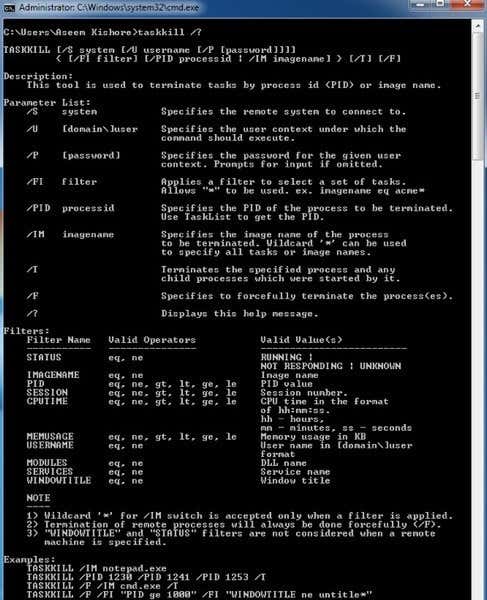
Si vous voulez avoir plus de contrôle et d'options(control and options) pour tuer un programme sous Windows , utilisez TASKKILL . Pour commencer, vous pouvez tuer un programme en utilisant la commande suivante :
taskkill /F /IM winword.exe
Notez que vous devez utiliser .EXE lorsque vous utilisez la commande TASKKILL(TASKKILL command) . /F signifie mettre fin au processus avec force. /IM signifie le nom de l'image(image name) , c'est-à-dire le nom du processus(process name) . Si vous voulez tuer en utilisant l'ID de processus ( PID ), vous devez utiliser / PID au lieu de /IM. /T est génial car il tuera tous les processus enfants démarrés par le processus spécifié.
Vous pouvez également utiliser TASKKILL pour vous connecter à distance à un autre système et tuer un processus sur ce système distant. Ce que j'aime aussi, c'est la possibilité d'utiliser des caractères génériques dans TASKKILL .
OS X/Linux – KILL et KILLALL
Sous OS X et Linux(OS X and Linux) , vous disposez de deux commandes pour tuer les processus : KILL et KILLALL(KILL and KILLALL) . Vous devez les exécuter dans la fenêtre du terminal(terminal window) . Pour tuer un programme, vous devez soit utiliser le nom du programme,(program name) soit l'ID du processus. Il existe plusieurs façons de trouver ces informations. Une façon est via le moniteur d'activité(Activity Monitor) .

Cependant, cela nécessite l' interface graphique(GUI interface) . Si vous utilisez la ligne de commande(command line) pour tuer un processus, vous pouvez également utiliser la ligne de commande(command line) pour trouver les informations sur le processus(process info) . Deux commandes qui me viennent à l'esprit sont top et ps -ax .

top vous donnera une liste de processus avec le PID et le nom du programme(program name) également triés par utilisation du processeur(CPU usage) . C'est un moyen rapide de trouver le processus que vous voulez tuer. ps -ax vous donnera une liste triée par PID et le chemin du programme. C'est légèrement différent du haut.
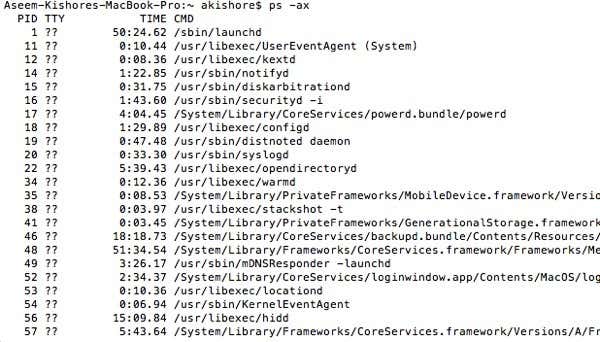
Maintenant, pour tuer le programme sous OS X . Vous pouvez simplement taper la commande suivante pour tuer un processus spécifique :
kill -9 83002
83002 est le processus Terminal(Terminal process) et les 9 moyens de tuer le processus. Vous pouvez utiliser d'autres nombres comme 3, qui signifie Quit , ou 6, qui signifie Abort . La plupart(Mostly) du temps , cependant, vous vous en tiendrez à 9. Vous pouvez également utiliser la commande KILL(KILL command) pour tuer tous les processus en cours d'exécution, bien que vous ne devriez probablement jamais utiliser cette commande.
kill -TERM -1
Là où KILL est utile pour tuer un processus ou tous les processus, KILLALL est utilisé pour tuer un groupe de processus. Par exemple, si vous exécutez Google Chrome , vous pouvez avoir 10 processus Chrome en cours d'exécution. (Chrome)Il serait vraiment ennuyeux d'utiliser KILL dix fois pour arrêter Chrome . Au lieu de cela, vous pouvez utiliser KILLALL comme ceci :
killall Evernote
or
killall 'Google Chrome'
Notez que vous devez utiliser les guillemets simples ou tout ce qui dépasse un mot. De plus, si le processus ne s'exécute pas sous votre nom, mais sous root, vous devez utiliser la commande suivante :
sudo killall 'Google Chrome'
ou
sudo killall -9 'Google Chrome'
Encore une fois, le 9 envoie le signal spécifique à KILL plutôt qu'à TERM . Sudo n'est nécessaire que si vous obtenez une erreur indiquant que vous n'avez pas l'autorisation. Sinon, vous pouvez faire le programme killall(killall program) ou le programme killall -9(killall -9 program) . Sous OS X , la commande KILLALL(KILLALL command) est très pratique lorsque vous ne pouvez pas forcer la fermeture d'un programme. Vous n'avez pas besoin de connaître l'ID du processus, ce qui est bien. Tapez simplement(Just type) le nom et tous les processus associés à ce nom seront tués.
Cet article était destiné à vous donner des méthodes plus avancées pour tuer un programme sous Windows , OS X et Linux(OS X and Linux) . Si vous avez des questions sur la suppression d'un programme à l'aide de la ligne de commande(command line) , postez un commentaire et j'essaierai de vous aider. Prendre plaisir!
Related posts
Générer une liste de programmes de démarrage via la ligne de commande ou PowerShell
Comment activer la saisie semi-automatique dans l'invite de commande
Guide du débutant sur l'invite de commande Windows
Convertir des images entre formats via la ligne de commande dans Ubuntu
3 façons de prendre un Photo or Video sur un chromebook
8 Ways pour développer votre Facebook Page Audience
Comment ouvrir un File avec No Extension
Comment trouver les serveurs meilleurs Discorde
DVI vs HDMI vs DisplayPort - Qu'est-ce que vous devez savoir
Comment diviser un Clip dans Adobe Premiere Pro
Comment Mute Someone sur Discord
Comment rechercher et trouver des tweets supprimés de quelqu'un
Comment 08786455 sur Facebook
Comment faire en 6 Wired Printer Wireless Toute Different façons
Plat Panel Display Technology Demystified: TN, IPS, VA, OLED et plus
Comment prendre un Screenshot sur Steam
Comment 08932008 ou Spying Software
Best Camera Settings pour Portraits
Comment 08159998
Pouvez-vous changer votre Twitch Name? Oui, mais Be Careful
